Numpy 安装
在开启 Numpy 之旅之前,请务必确认你有可用的 Python 环境。考虑到官方不在继续维护 Python2 ,因此建议 Python 的版本在 3.5 及以上。
1. 安装数据科学全家桶 Anaconda
Anaconda 是一个集成的 Python 数据科学环境。除了有基本的 Python 包,Anaconda 还集成了 180 多个用于数据分析的第三方库。
Anaconda 因为其安装过程简单、免费的社区支持、便捷的环境管理等优点,非常适合于新手搭建环境。因此,如果你还没有搭建本地 Python 环境,可以考虑去 Anaconda 官网 下载对应的版本。这里以 Windows 10 64位系统为例,进行 Anaconda 软件的下载与安装示意。
进入 Anaconda 官网,并进入 download 下载页面。
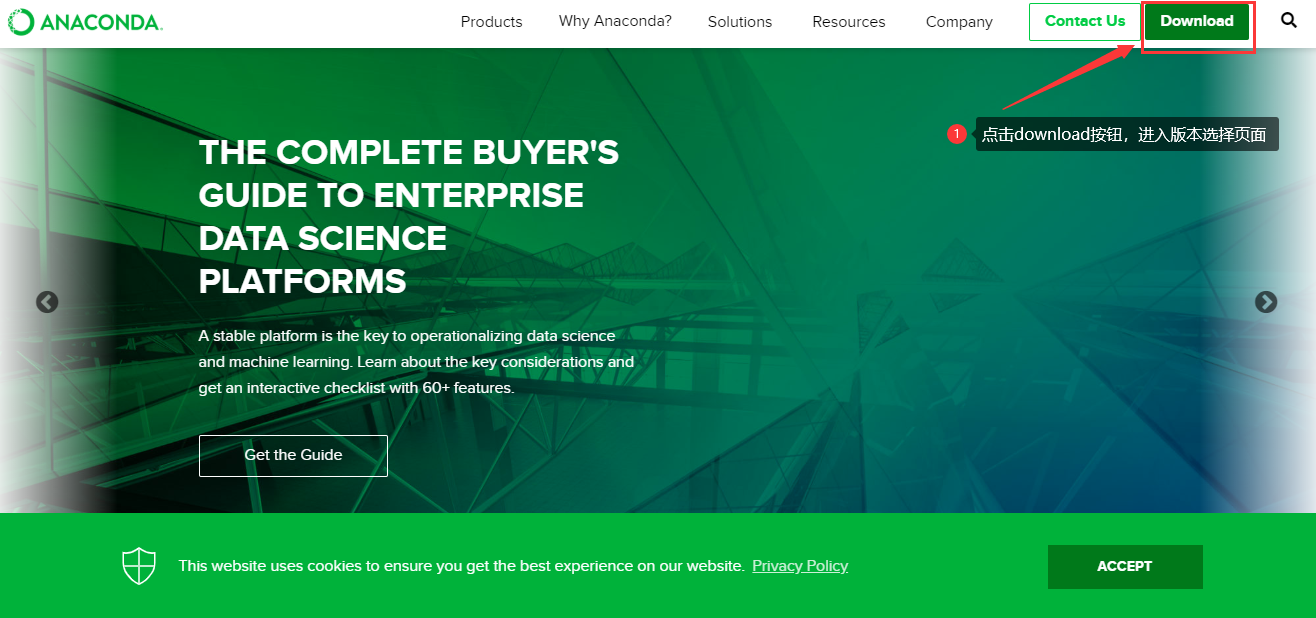
下载相对应的版本:

完成软件下载后,双击 exe 文件,打开软件安装主界面:
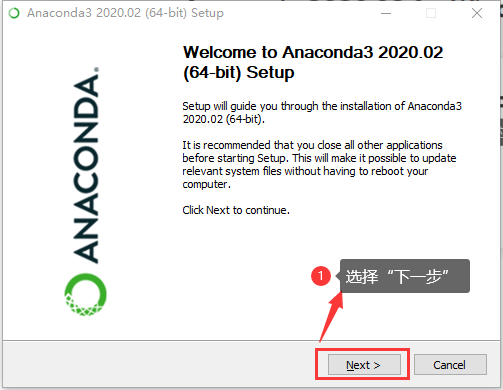
在弹出的提示对话框中,选择“同意”用户协议,并继续:
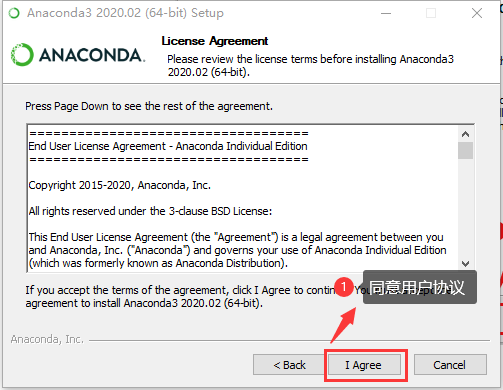
选择安装类型,建议选用版本默认提示即可。继续下一步:
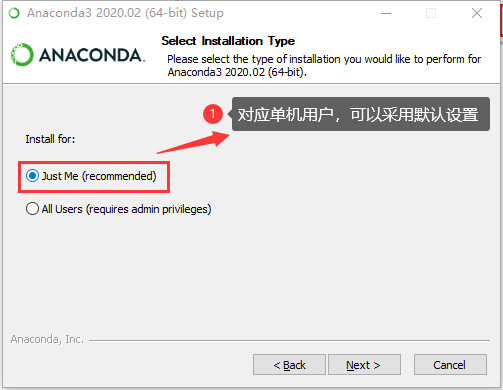
自定义软件安装路径,并选择“下一步”,开始安装:
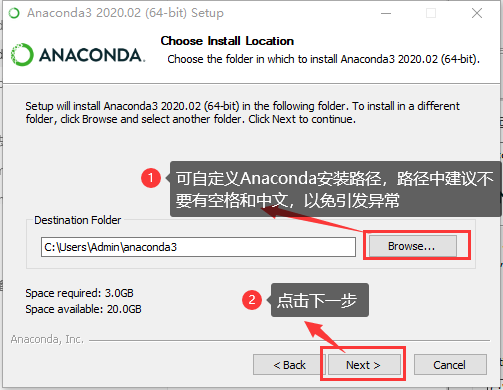
对于新手朋友,建议添加 Anaconda 进系统环境变量,其他配置项均为默认:

开始安装,安装过程会有进度条提示。安装时间较长,请耐心等待:
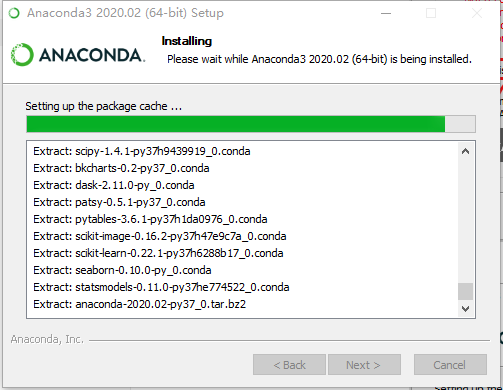
主要安装过程成功后,选择下一步:
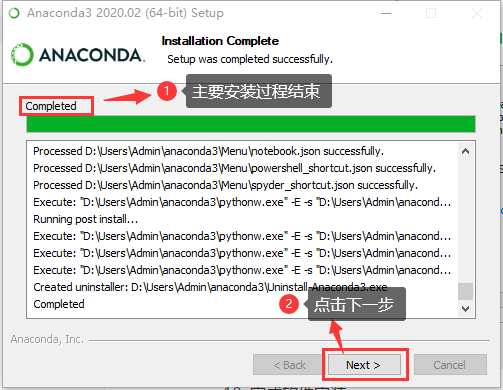
选择下一步:
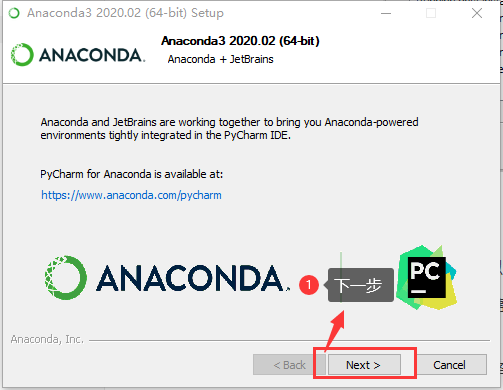
完成安装:
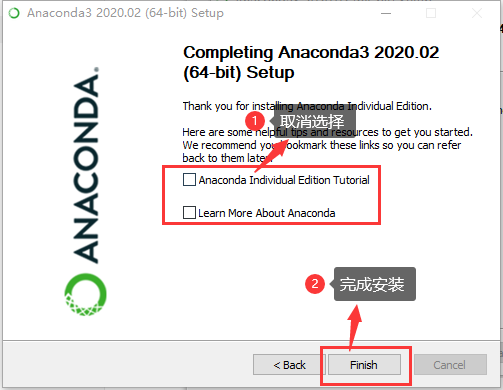
Anaconda 安装过程跟绝大多数软件类似,按照上述步骤即可轻松上手。
因为 Anaconda 是一个集成开发环境,整个安装后的文件目录大概在3GB左右,请在安装之前预留足够的磁盘空间。
完成安装后,可以通过 Windows 开始菜单栏打开 shell 界面:
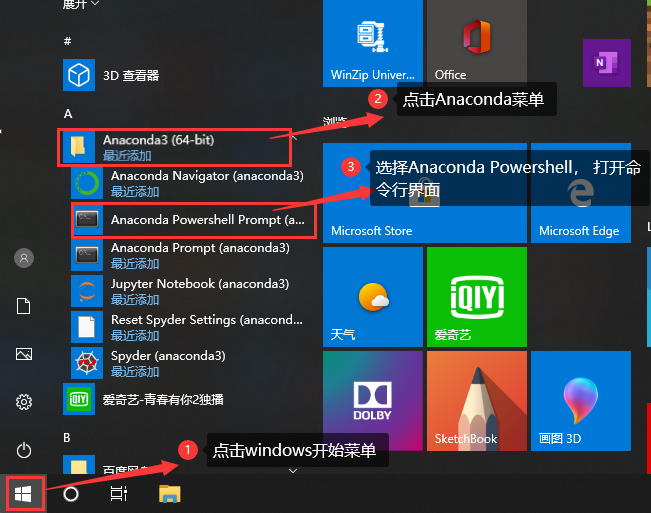
在 Anaconda 自带的 shell 中可以顺利导入 Numpy 包:
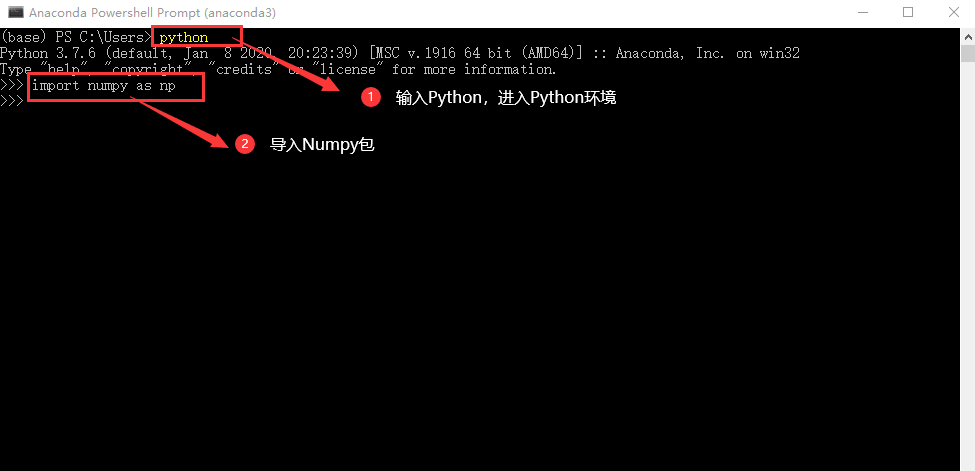
2. Numpy 在线安装
如果已经完成了 Python 环境搭建,在本地环境上安装 Numpy 也非常方便。在保持网络通畅的前提下,在 cmd 窗口中输入:
C:\Users>pip install numpy
PIP 工具会根据 Python 的版本,自动搜索匹配的 Numpy 版本,进行安装。
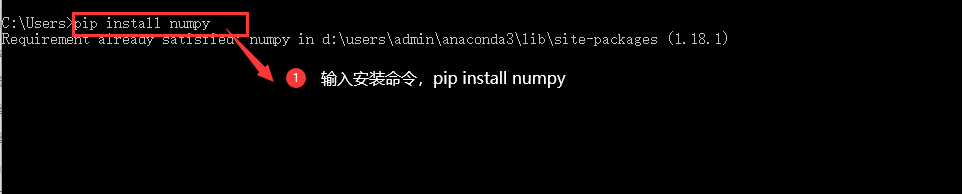
PIP(英文 Python Install Packages 的简称)是一个现代的、通用的 Python 包管理工具。考虑到默认情况下,PIP 是从 Python 官方的第三方库的仓库中选择合适版本下载,在某些网络情况下并不好用。因此也可以利用国内的镜像点进行在线安装,这里以阿里云的镜像站点为例,完成Numpy安装演示:
C:\Users>pip install -i http://mirrors.aliyun.com/pypi/simple/ --trusted-host mirrors.aliyun.com numpy
3. 检测环境
安装完成后,我们尝试一下导包操作,如果导包成功,那说明 Numpy 的安装一切顺利,,可以启动开发了。
import numpy as np
如果导包操作并未报错的话,说明我们的 NumPy 已经安装成功了。
4. 小结
本章节主要介绍了如何安装 Numpy。
- 对于尚没有安装 Python 环境的小伙伴们,可以直接选择安装 Anaconda;
- 如果已有 Python 环境的,可以直接利用 PIP 工具,参考本文推荐的步骤,成功安装 Numpy 环境。
至此,欢迎小伙伴们开启 Numpy 之旅。

































































 Lemeng_study ·
Lemeng_study ·
 2026 imooc.com All Rights Reserved |
2026 imooc.com All Rights Reserved |